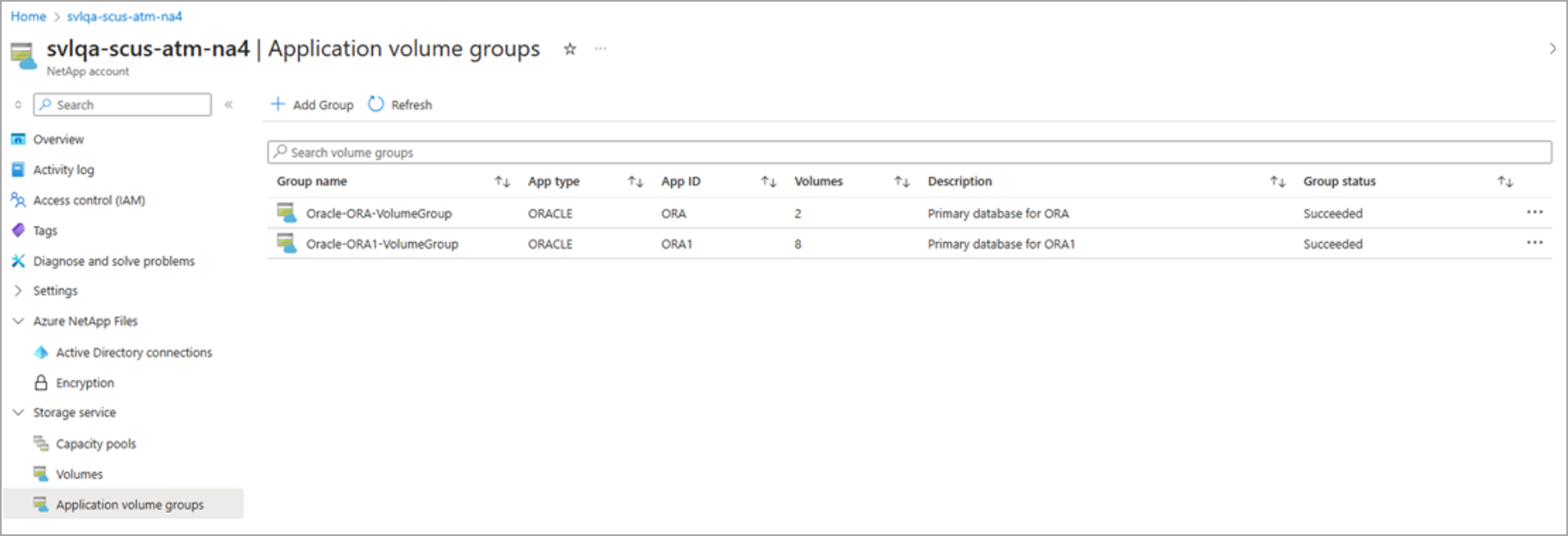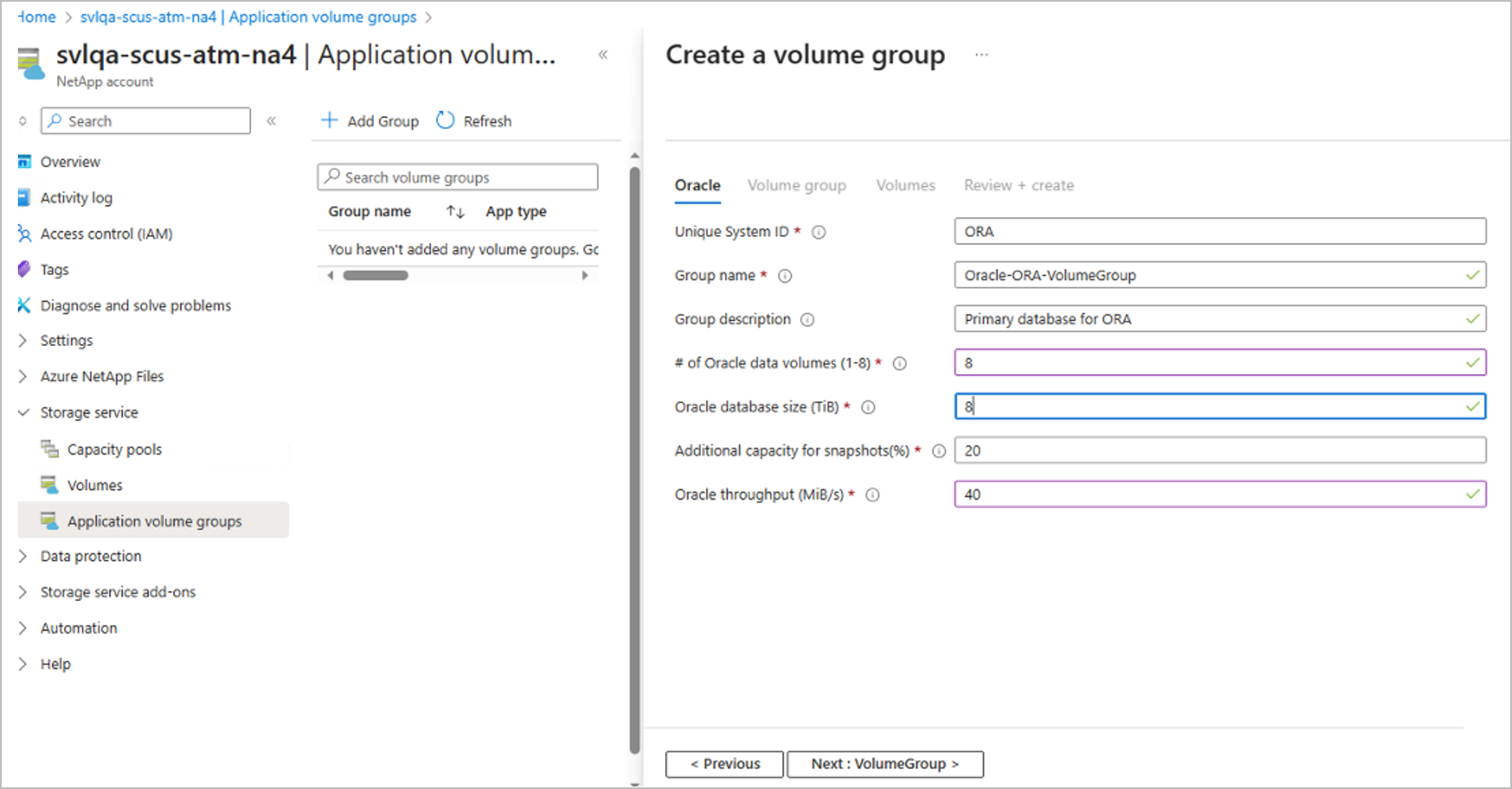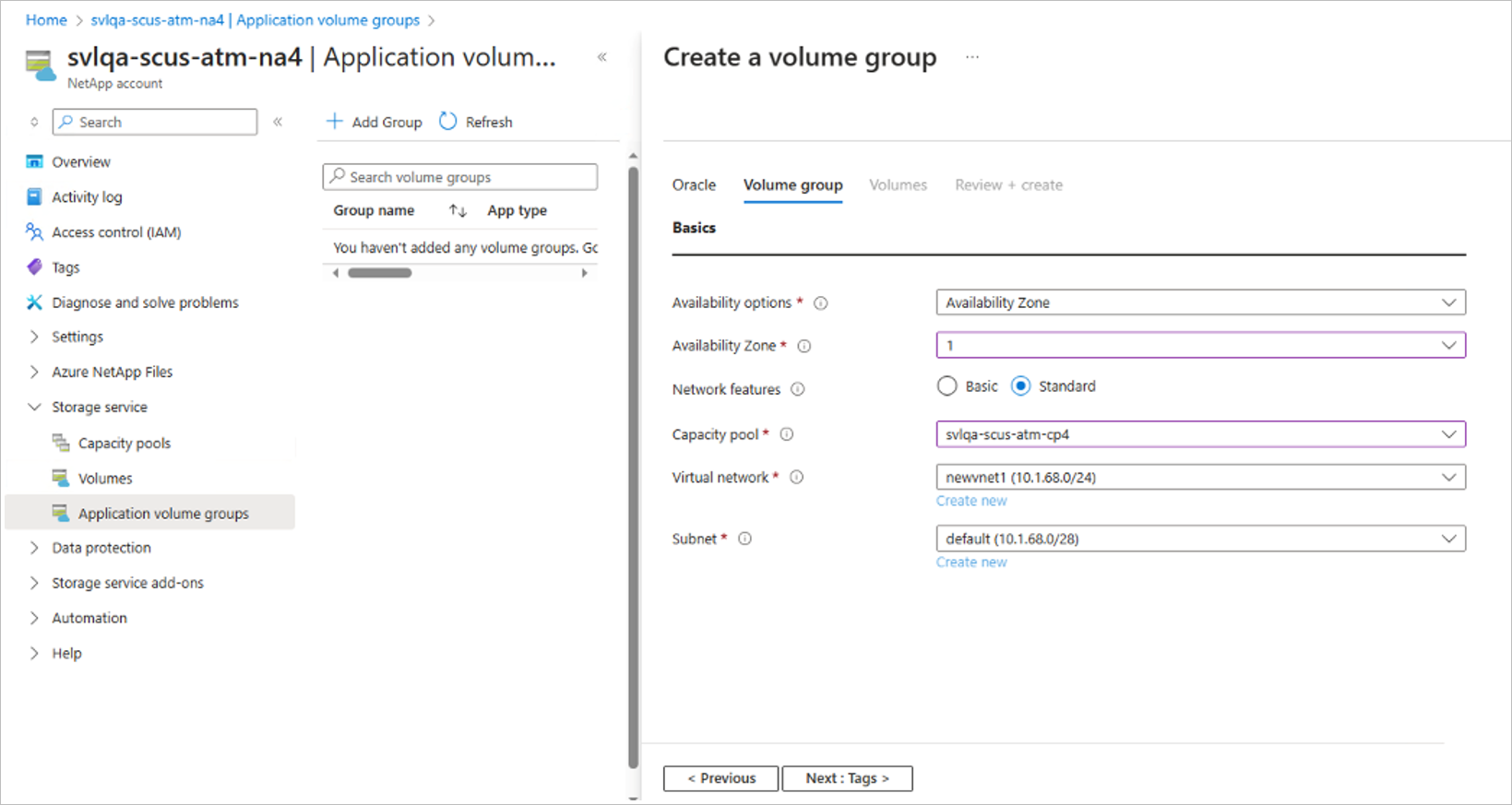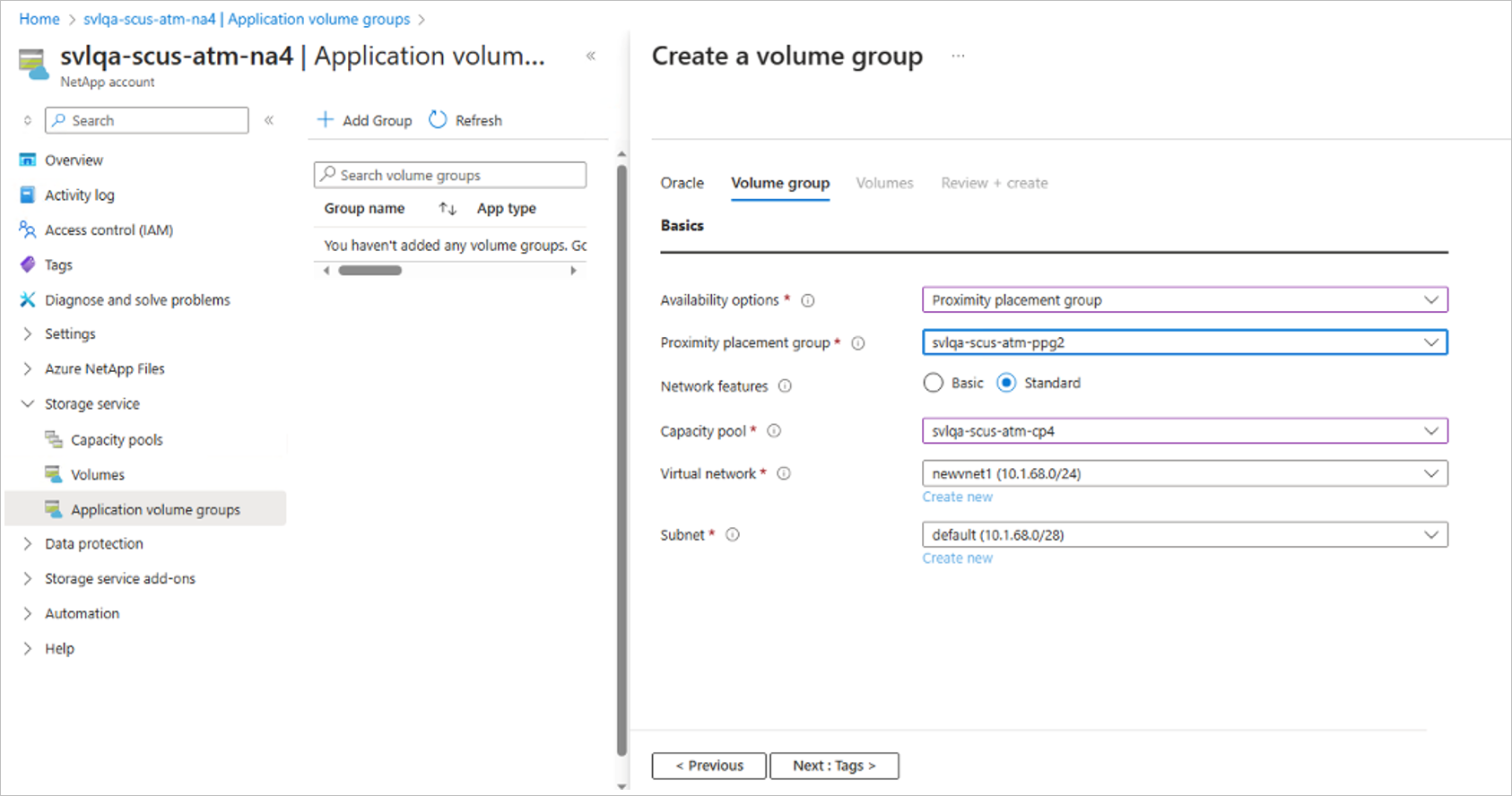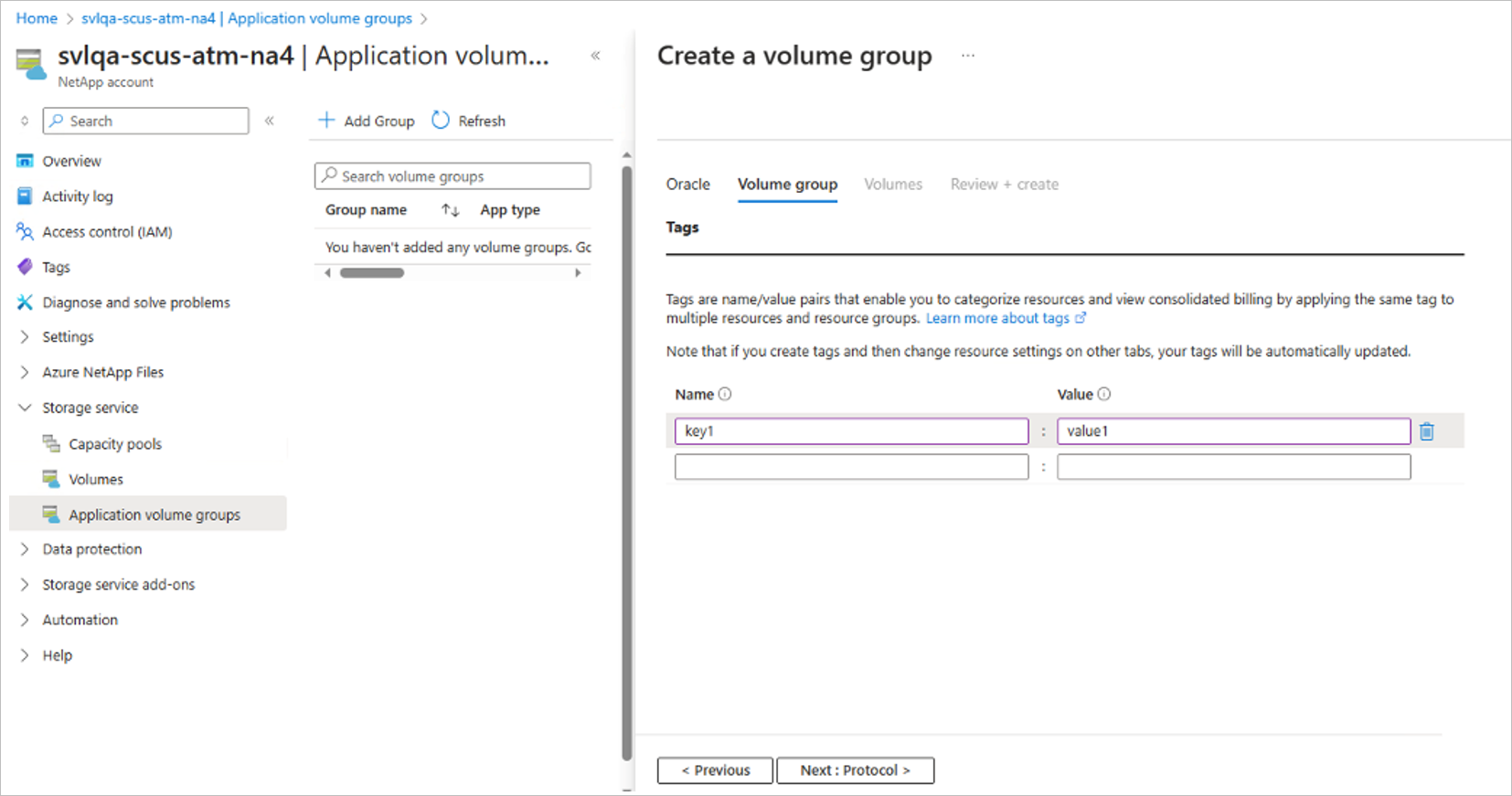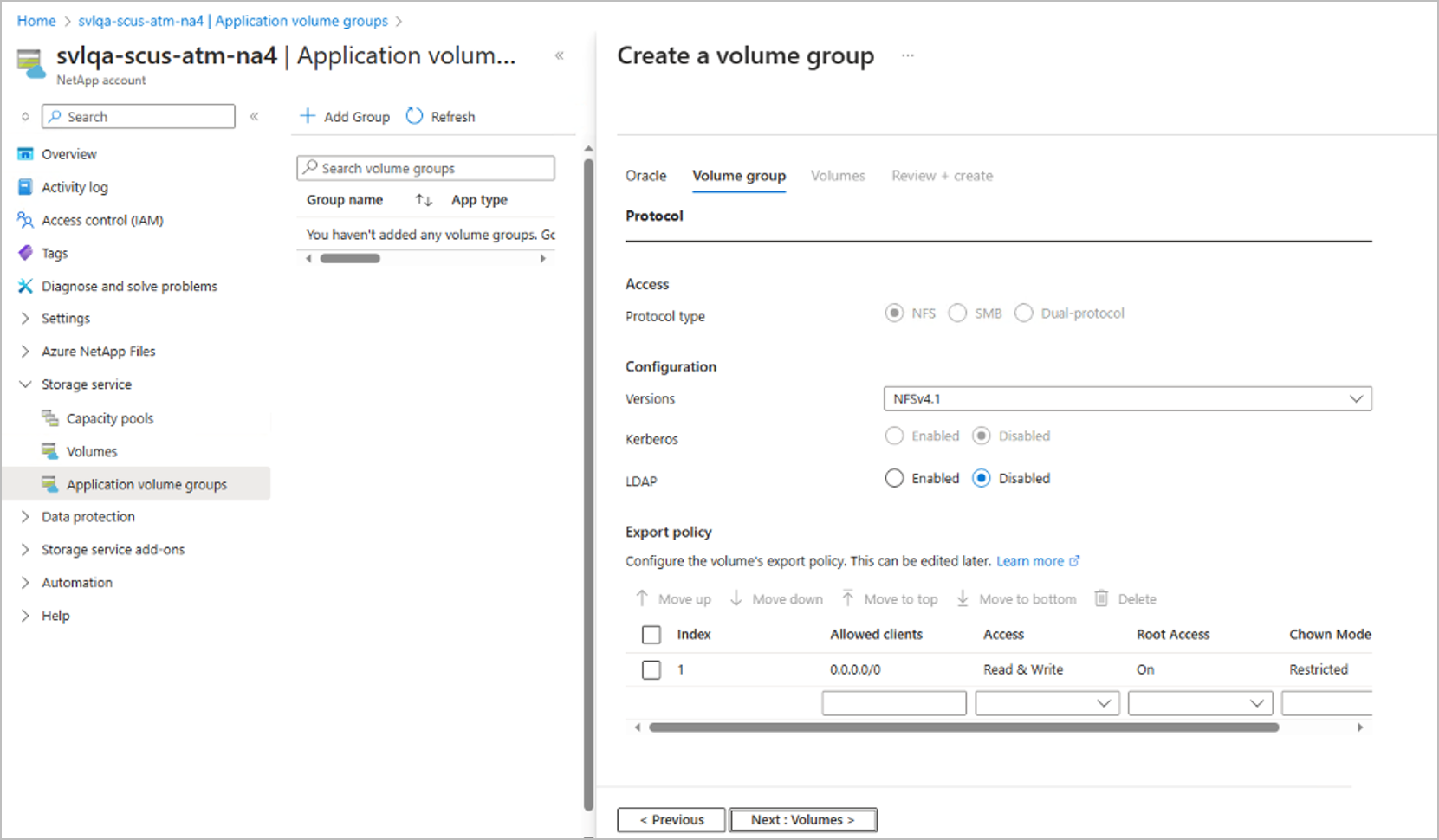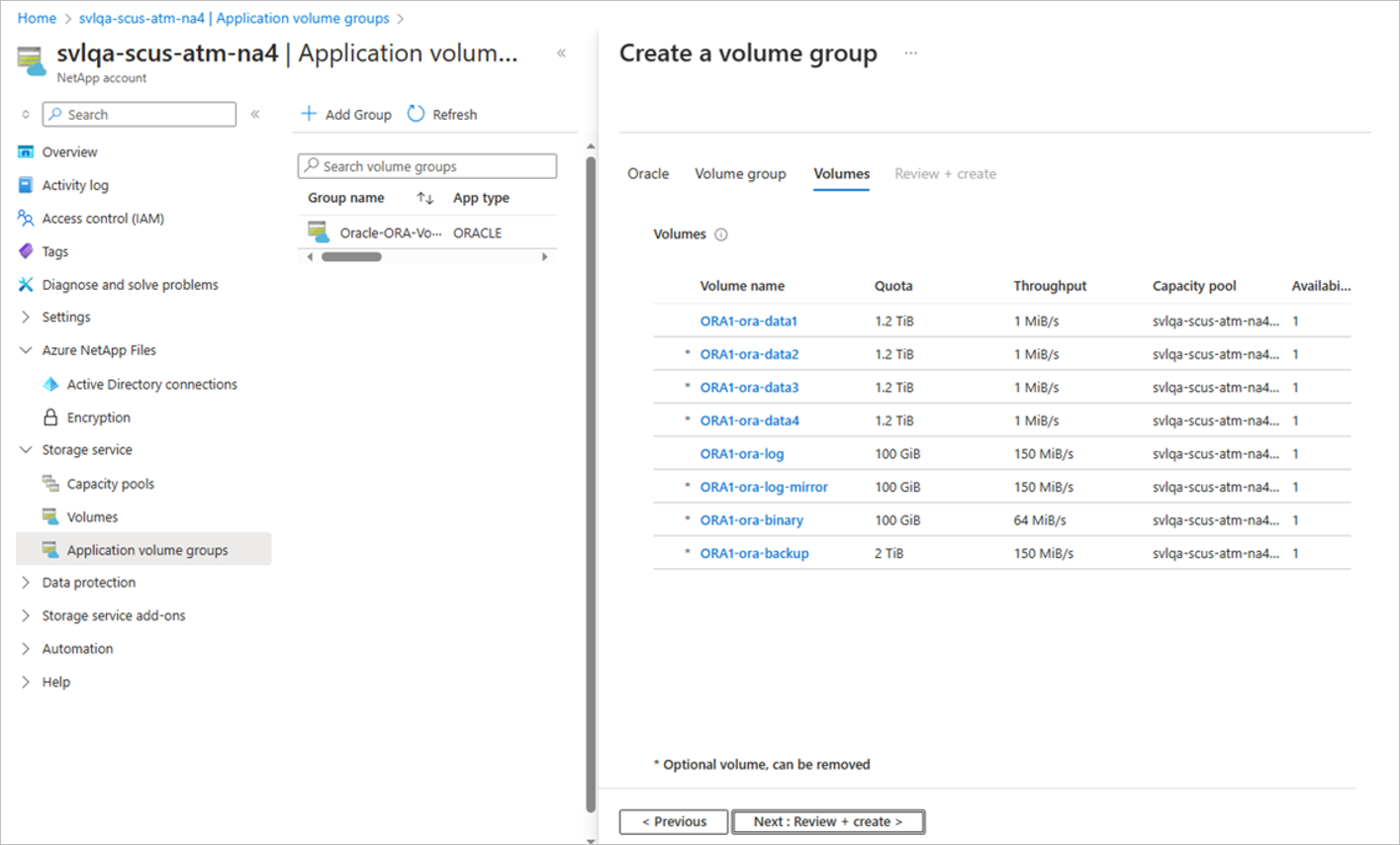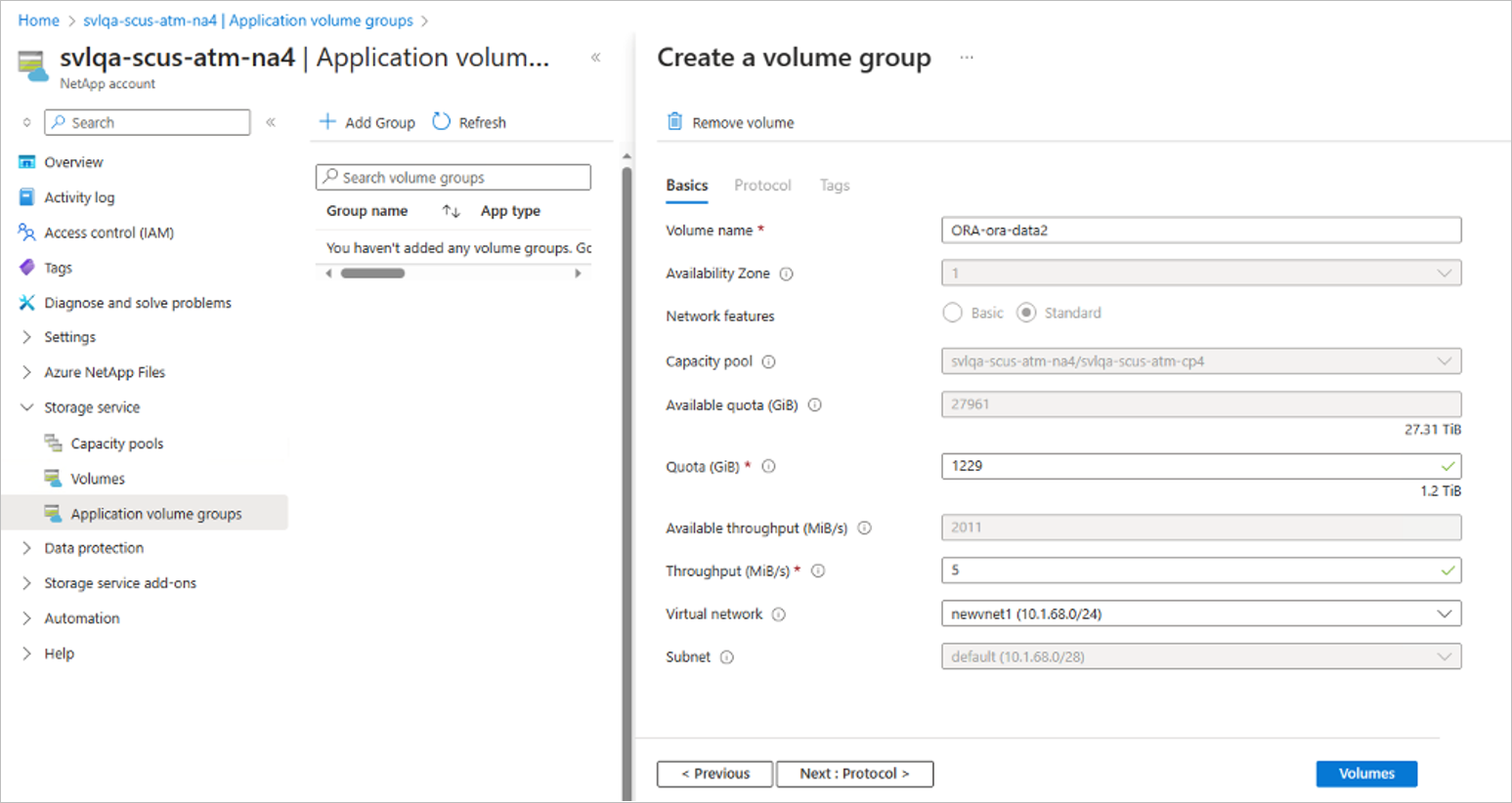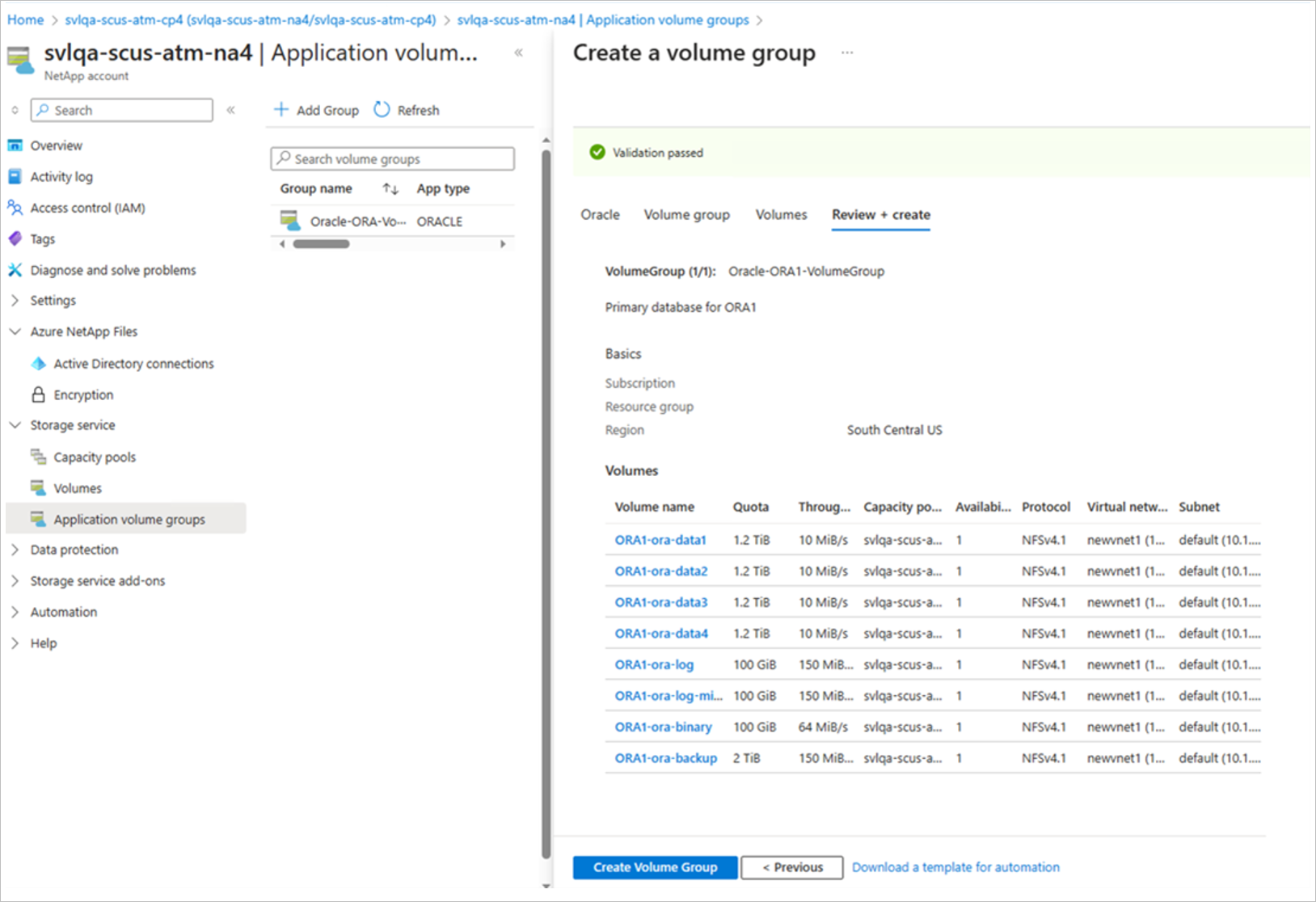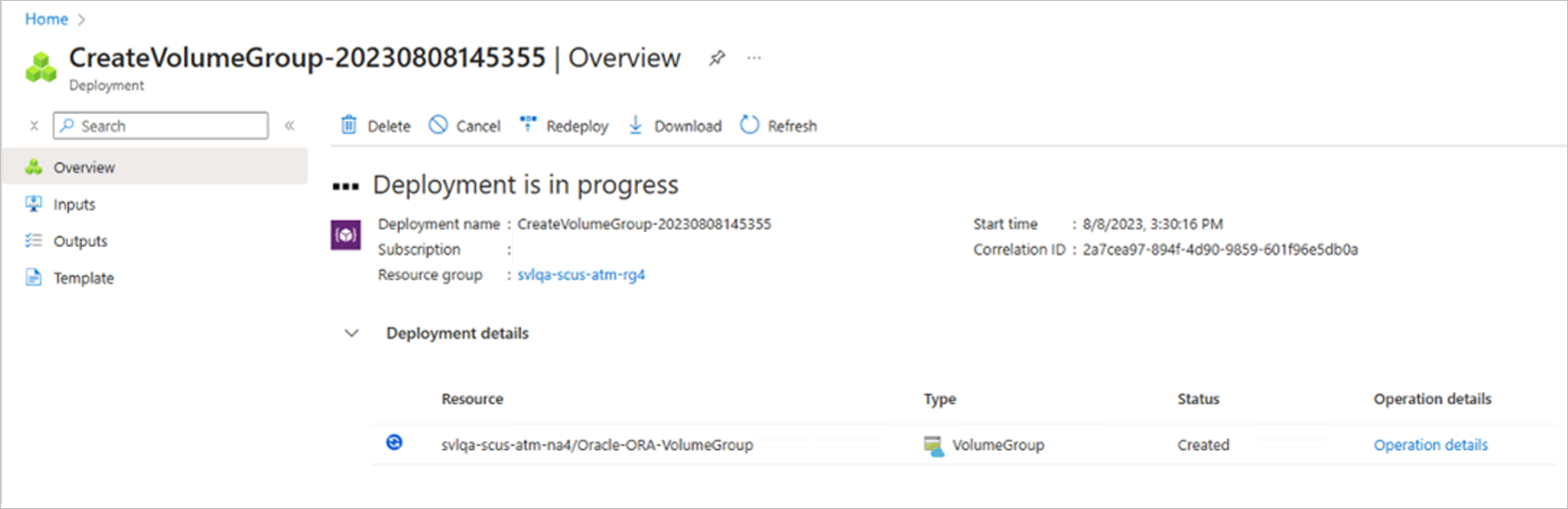نشر مجموعة وحدة تخزين التطبيق ل Oracle
توضح هذه المقالة كيفية نشر جميع وحدات التخزين المطلوبة لقاعدة بيانات Oracle باستخدام مجموعة وحدة تخزين تطبيق Azure NetApp Files ل Oracle.
قبل البدء
يجب أن تفهم متطلبات واعتبارات مجموعة حجم التطبيق ل Oracle.
تسجيل الميزة
مجموعة وحدة تخزين تطبيق Azure NetApp Files ل Oracle قيد المعاينة حاليا. قبل استخدام هذه الميزة للمرة الأولى، تحتاج إلى تسجيلها.
سجل الميزة :
Register-AzProviderFeature -ProviderNamespace Microsoft.NetApp -FeatureName ANFOracleVolumeGroupتحقق من حالة تسجيل الميزة:
Get-AzProviderFeature -ProviderNamespace Microsoft.NetApp -FeatureName ANFOracleVolumeGroupإشعار
قد تكون RegistrationState في
Registeringالحالة لمدة تصل إلى 60 دقيقة قبل التغيير إلىRegistered. انتظر حتى يتم تسجيل الحالة قبل المتابعة.
يمكنك أيضا استخدام أوامر az feature register az feature show Azure CLI وتسجيل الميزة وعرض حالة التسجيل.
الخطوات
من حساب NetApp الخاص بك، حدد مجموعات وحدة تخزين التطبيق، وانقر فوق +إضافة مجموعة.
في Deployment Type، حدد ORACLE ثم Next.
في علامة التبويب ORACLE ، قم بتوفير معلومات خاصة ب Oracle:
- معرف النظام الفريد (SID):
اختر معرفا فريدا سيتم استخدامه في اقتراحات التسمية لكافة كائنات التخزين الخاصة بك ويساعد على تحديد وحدات التخزين لقاعدة البيانات هذه بشكل فريد. - اسم المجموعة / وصف المجموعة:
قم بتوفير اسم مجموعة وحدة التخزين ووصفها. - عدد وحدات تخزين بيانات Oracle (1-8):
بناء على متطلبات تغيير الحجم والأداء لقاعدة البيانات، يمكنك إنشاء 1 وحدة تخزين بيانات بحد أدنى وما يصل إلى 8 وحدات تخزين للبيانات. - حجم قاعدة بيانات Oracle في (TiB):
حدد السعة الإجمالية المطلوبة لقاعدة البيانات الخاصة بك. إذا قمت بتحديد أكثر من وحدة تخزين قاعدة بيانات واحدة، يتم توزيع السعة بالتساوي بين جميع وحدات التخزين. يمكنك تغيير كل وحدة تخزين فردية بمجرد إنشاء المقترحات. راجع الخطوة 8 في هذه المقالة. - سعة إضافية للقطات (٪):
إذا كنت تستخدم لقطات لحماية البيانات، فأنت بحاجة إلى التخطيط لسعة إضافية. سيضيف هذا الحقل حجما إضافيا (٪) لتخزين البيانات. - معدل نقل تخزين قاعدة بيانات Oracle (MiB/s):
حدد إجمالي معدل النقل المطلوب لقاعدة البيانات الخاصة بك. إذا قمت بتحديد أكثر من وحدة تخزين قاعدة بيانات واحدة، يتم توزيع معدل النقل بالتساوي بين جميع وحدات التخزين. يمكنك تغيير كل وحدة تخزين فردية بمجرد إنشاء المقترحات. راجع الخطوة في هذه المقالة.
انقر فوق Next: Volume Group.
- معرف النظام الفريد (SID):
في علامة التبويب مجموعة وحدة التخزين، قم بتوفير معلومات لإنشاء مجموعة وحدة التخزين:
- خيارات التوفر:
هناك خياران للتوفر . لقطة الشاشة هذه لموضع وحدة تخزين باستخدام منطقة التوفر. - منطقة التوفر:
حدد المنطقة التي تتوفر فيها Azure NetApp Files. في المناطق التي لا تحتوي على مناطق، يمكنك تحديد لا شيء. - ميزات الشبكة:
حدد إما ميزات الشبكة الأساسية أو القياسية . يجب أن تستخدم جميع وحدات التخزين نفس ميزة الشبكة. يتم تعيين هذا التحديد لكل وحدة تخزين فردية. - تجمع السعة:
سيتم وضع جميع وحدات التخزين في تجمع سعة QoS يدوي واحد. - الشبكة الظاهرية:
حدد شبكة ظاهرية موجودة حيث يتم وضع الأجهزة الظاهرية. - الشبكة الفرعية:
حدد الشبكة الفرعية المفوضة حيث سيتم إنشاء عناوين IP لتصديرات NFS. تأكد من أن لديك شبكة فرعية مفوضة مع عناوين IP مجانية كافية.
حدد "Next: Tags". تابع مع الخطوة 6.
- خيارات التوفر:
إذا حددت مجموعة موضع التقارب، فحدد المعلومات التالية في علامة التبويب مجموعة وحدة التخزين:
- خيارات التوفر:
لقطة الشاشة هذه لموضع وحدة تخزين باستخدام مجموعة موضع التقارب. - مجموعة موضع التقارب: حدد مجموعة موضع التقارب لجميع وحدات التخزين.
إشعار
يتطلب استخدام مجموعة وضع التقارب التنشيط ويحتاج إلى طلب.
حدد "Next: Tags".
- خيارات التوفر:
في قسم Tags في علامة التبويب Volume Group، يمكنك إضافة علامات حسب الحاجة لوحدات التخزين.
حدد Next: Protocol.
في قسم Protocols في علامة التبويب Volume Group، يمكنك تحديد إصدار NFS وتعديل نهج التصدير وتحديد وحدات التخزين الممكنة ل LDAP. يجب أن تكون هذه الإعدادات شائعة لجميع وحدات التخزين.
إشعار
للحصول على الأداء الأمثل، استخدم Oracle dNFS لتحميل وحدات التخزين على خادم قاعدة البيانات. نوصي باستخدام NFSv3 كأساس ل dNFS، ولكن NFSv4.1 مدعوم أيضا. تحقق من وثائق الدعم لنظام تشغيل Azure VM للحصول على إرشادات حول إصدار بروتوكول NFS الذي يجب استخدامه مع dNFS ونظام التشغيل الخاص بك.
حدد Next: Volumes.
تلخص علامة التبويب وحدات التخزين وحدات التخزين التي يتم إنشاؤها باسم وحدة التخزين والحصة النسبية ومعدل النقل المقترح.
تعرض علامة التبويب وحدات التخزين أيضا مجموعة موضع المنطقة أو التقارب التي يتم إنشاء وحدات التخزين فيها.
في علامة التبويب وحدات التخزين، يمكنك تحديد كل وحدة تخزين لعرض تفاصيل وحدة التخزين أو تغييرها.
عند تحديد وحدة تخزين، يمكنك تغيير القيم التالية في علامة التبويب Volume-Detail-Basics :
- اسم وحدة التخزين:
يوصى بالاحتفاظ باصطلاحات التسمية المقترحة. - الحصة النسبية:
حجم وحدة التخزين. - معدل النقل:
يمكنك تحرير متطلبات معدل النقل المقترحة لوحدات التخزين المحددة.
حدد Next: Protocol لمراجعة إعدادات البروتوكول.
- اسم وحدة التخزين:
في علامة التبويب تفاصيل وحدة التخزين - بروتوكول وحدة تخزين، تستند الإعدادات الافتراضية إلى إدخال مجموعة وحدة التخزين التي قدمتها سابقا. يمكنك ضبط مسار الملف المستخدم لتحميل وحدة التخزين، بالإضافة إلى نهج التصدير.
إشعار
للتناسق، ضع في اعتبارك الاحتفاظ باسم وحدة التخزين ومسار الملف متطابقين.
حدد Next: Tags لمراجعة إعدادات العلامات.
في علامة التبويب تفاصيل وحدة التخزين – علامات وحدة التخزين، تستند الإعدادات الافتراضية إلى إدخال مجموعة وحدة التخزين التي قدمتها سابقا. يمكنك ضبط علامات محددة لوحدات التخزين هنا.
حدد وحدات التخزين للعودة إلى علامة التبويب وحدات التخزين.
تمكنك علامة التبويب وحدات التخزين من إزالة وحدات التخزين الاختيارية.
في علامة التبويب وحدات التخزين، يتم وضع علامة نجمية (*) على وحدات التخزين الاختيارية أمام الاسم.
إذا كنت تريد إزالة وحدات التخزين الاختيارية مثلORA1-ora-data4وحدة التخزين أوORA1-ora-binaryوحدة التخزين من مجموعة وحدة التخزين، فحدد وحدة التخزين ثم إزالة وحدة التخزين. تأكد من الإزالة في مربع الحوار الذي يظهر.هام
لا يمكنك إضافة وحدة تخزين تمت إزالتها مرة أخرى إلى مجموعة وحدة التخزين مرة أخرى.
حدد وحدات التخزين بعد إكمال تغييرات وحدات التخزين.
حدد التالي: مراجعة وإنشاء.
تسرد علامة التبويب Review + Create جميع وحدات التخزين التي سيتم إنشاؤها. تتحقق العملية أيضا من صحة الإنشاء.
حدد Create Volume Group لبدء إنشاء مجموعة وحدة التخزين.
يبدأ سير عمل نشر مجموعات وحدة التخزين، ويتم عرض التقدم. قد تستغرق هذه العملية بضع دقائق حتى تكتمل.
إنشاء مجموعة وحدة تخزين هو عملية "الكل أو لا شيء". إذا تعذر إنشاء وحدة تخزين واحدة، يتم إلغاء العملية، وستتم إزالة جميع وحدات التخزين المتبقية أيضا.
بعد الإكمال، في وحدات التخزين ، يمكنك عرض قائمة مجموعات وحدات التخزين لمشاهدة مجموعة وحدات التخزين الجديدة. يمكنك تحديد مجموعة وحدات التخزين الجديدة للاطلاع على تفاصيل وحالة كل وحدة تخزين يتم إنشاؤها.
الخطوات التالية
- فهم مجموعة وحدة تخزين التطبيق ل Oracle
- متطلبات واعتبارات مجموعة حجم التطبيق ل Oracle
- إدارة وحدات التخزين في مجموعة وحدة تخزين التطبيقات ل Oracle
- تكوين مجموعة وحدة تخزين التطبيق ل Oracle باستخدام واجهة برمجة تطبيقات REST
- نشر مجموعة وحدة تخزين التطبيق ل Oracle باستخدام Azure Resource Manager
- استكشاف أخطاء مجموعة وحدة تخزين التطبيق وإصلاحها
- حذف مجموعة وحدة تخزين تطبيق
- الأسئلة المتداولة حول مجموعة وحدة تخزين التطبيق